windows11左下角搜索怎么关闭 windows11如何关闭左下角的搜索框
更新时间:2024-04-13 10:26:00作者:xinxin
虽然微软对windows11原版系统的界面进行重新优化和布局,但是桌面左下角依旧自带有搜索框功能,能够帮助用户快速进行搜索网页,不过有些用户却想要将windows11系统桌面左下角的搜索框关闭,那么windows11左下角搜索怎么关闭呢?下面就是有关windows11如何关闭左下角的搜索框全部内容。
具体方法如下:
1、首先我们鼠标右键点击桌面下方任务栏的空白处,然后点击弹出来的任务栏设置。

2、在弹出来的设置窗口中,我们点击左侧的个性化。
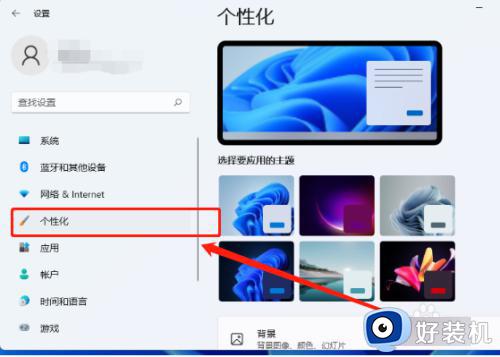
3、然后在个性化的右侧当中,找到任务栏点击进去。
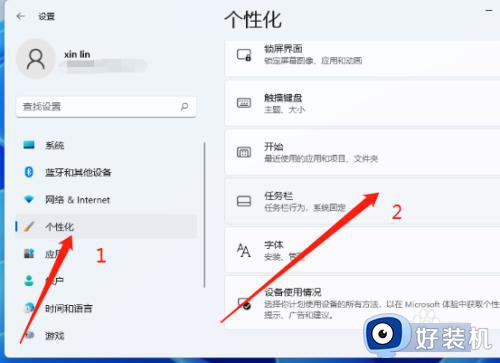
4、然后我们就能在右侧看到任务栏各种图标的开关了。
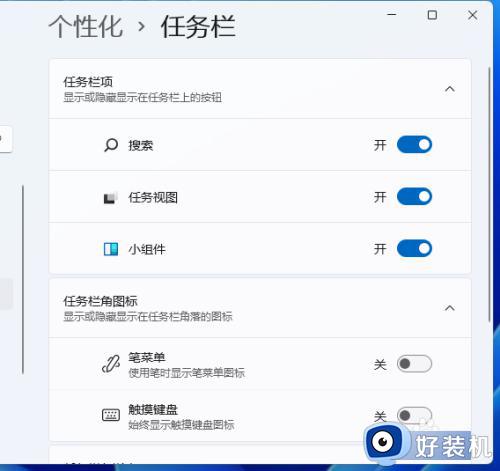
5、把搜索关闭掉,我们就可以看到任务栏上就不会显示搜索图标了。
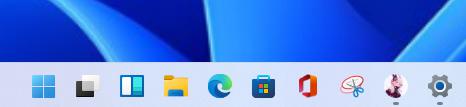
6、当然还有更简单的方法,我们直接右键点击搜索图标,再点击弹出来的“从任务栏隐藏”的选项也可以把它隐藏掉。
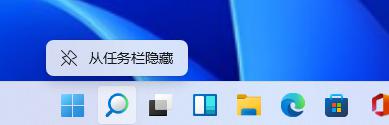
上述就是小编告诉大家的windows11如何关闭左下角的搜索框全部内容了,还有不懂得用户就可以根据小编的方法来操作吧,希望本文能够对大家有所帮助。
windows11左下角搜索怎么关闭 windows11如何关闭左下角的搜索框相关教程
- windows11搜索框怎么关闭 win11关闭搜索框的方法
- windows11左下角天气怎么关闭 win11关闭左下角天气的方法
- win11桌面搜索框怎么关闭 win11如何关闭桌面搜索框
- Win11如何关闭任务栏搜索框 Win11去掉任务栏搜索框教程
- windows11左下角天气怎么关闭 windows关闭任务栏天气的方法
- win11任务栏搜索框关闭方法 怎么关闭win11任务栏的搜索框
- win11怎么关闭搜索栏 win11关闭搜索框的方法
- win11搜索框怎么取消 如何关闭win11系统搜索框
- win11搜索框改为搜索图标如何操作 windows11搜索框改成图标的方法
- win11搜索引擎已关闭怎么办 win11如何修复已关闭搜索引擎
- win11家庭版右键怎么直接打开所有选项的方法 win11家庭版右键如何显示所有选项
- win11家庭版右键没有bitlocker怎么办 win11家庭版找不到bitlocker如何处理
- win11家庭版任务栏怎么透明 win11家庭版任务栏设置成透明的步骤
- win11家庭版无法访问u盘怎么回事 win11家庭版u盘拒绝访问怎么解决
- win11自动输入密码登录设置方法 win11怎样设置开机自动输入密登陆
- win11界面乱跳怎么办 win11界面跳屏如何处理
win11教程推荐
- 1 win11安装ie浏览器的方法 win11如何安装IE浏览器
- 2 win11截图怎么操作 win11截图的几种方法
- 3 win11桌面字体颜色怎么改 win11如何更换字体颜色
- 4 电脑怎么取消更新win11系统 电脑如何取消更新系统win11
- 5 win10鼠标光标不见了怎么找回 win10鼠标光标不见了的解决方法
- 6 win11找不到用户组怎么办 win11电脑里找不到用户和组处理方法
- 7 更新win11系统后进不了桌面怎么办 win11更新后进不去系统处理方法
- 8 win11桌面刷新不流畅解决方法 win11桌面刷新很卡怎么办
- 9 win11更改为管理员账户的步骤 win11怎么切换为管理员
- 10 win11桌面卡顿掉帧怎么办 win11桌面卡住不动解决方法
